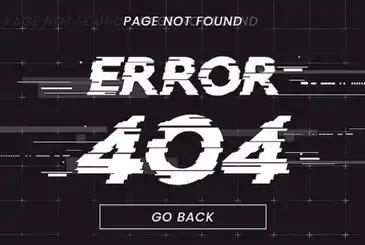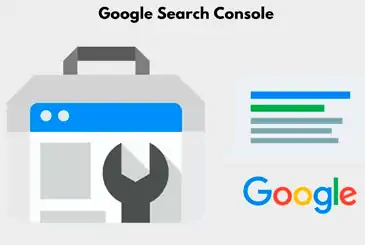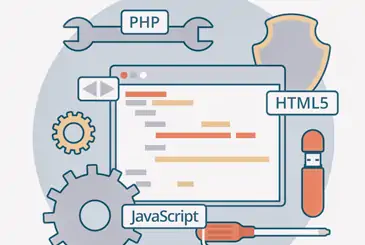Проверка активации Windows 10
Обновлено:
Операционная система Windows 10 является одной из самых популярных среди пользователей по всему миру. Однако, чтобы полноценно использовать все ее функции, важно удостовериться в правильной активации. В этой статье мы расскажем вам, как провести проверку активации Windows 10 шаг за шагом.
Шаг 1: Откройте "Параметры" системы
Первым шагом к проверке активации является открытие меню "Параметры". Для этого щелкните правой кнопкой мыши по кнопке "Пуск" в левом нижнем углу экрана и выберите "Параметры".
Первым шагом к проверке активации является открытие меню "Параметры". Для этого щелкните правой кнопкой мыши по кнопке "Пуск" в левом нижнем углу экрана и выберите "Параметры".
Шаг 2: Перейдите в раздел "Обновление и безопасность"
В меню "Параметры" найдите и выберите раздел "Обновление и безопасность". Этот раздел содержит важные настройки, связанные с активацией и обновлением операционной системы.
В меню "Параметры" найдите и выберите раздел "Обновление и безопасность". Этот раздел содержит важные настройки, связанные с активацией и обновлением операционной системы.
Шаг 3: Выберите "Активация"
В разделе "Обновление и безопасность" найдите вкладку "Активация". Здесь вы увидите информацию о текущем состоянии активации вашей копии Windows 10.
В разделе "Обновление и безопасность" найдите вкладку "Активация". Здесь вы увидите информацию о текущем состоянии активации вашей копии Windows 10.
Шаг 4: Проверьте статус активации
На этом этапе вы увидите статус активации вашей операционной системы. Если Windows 10 активирована, вы увидите соответствующее сообщение. Если нет, вам будет предложено выполнить активацию.
На этом этапе вы увидите статус активации вашей операционной системы. Если Windows 10 активирована, вы увидите соответствующее сообщение. Если нет, вам будет предложено выполнить активацию.
Шаг 5: Активация Windows 10
Если ваша копия Windows 10 не активирована, выберите соответствующую опцию для запуска процесса активации. Вам может потребоваться ввести ключ продукта, который поставляется с вашей копией Windows 10.
Если ваша копия Windows 10 не активирована, выберите соответствующую опцию для запуска процесса активации. Вам может потребоваться ввести ключ продукта, который поставляется с вашей копией Windows 10.
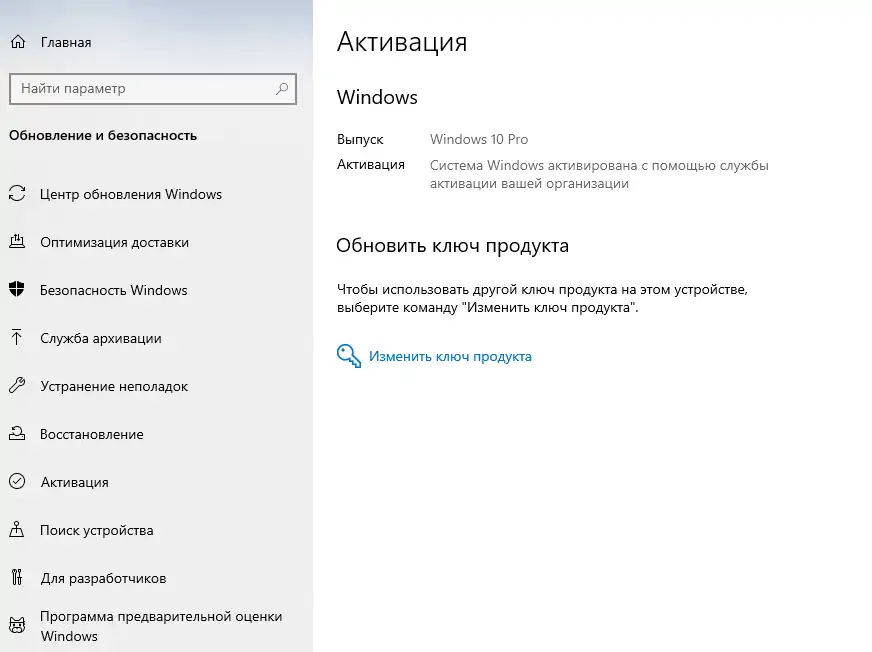
Дополнительные советы по активации Windows 10
1. Обновляйтесь регулярно:
Убедитесь, что ваша операционная система обновляется автоматически. Это поможет избежать проблем с активацией.
Убедитесь, что ваша операционная система обновляется автоматически. Это поможет избежать проблем с активацией.
2. Берегите ключ продукта:
Храните ключ продукта в надежном месте. Это важный элемент для повторной активации системы при необходимости.
Храните ключ продукта в надежном месте. Это важный элемент для повторной активации системы при необходимости.
3. Получите поддержку:
Если у вас возникли сложности с активацией, обратитесь в службу поддержки Microsoft. Они окажут вам необходимую помощь.
Если у вас возникли сложности с активацией, обратитесь в службу поддержки Microsoft. Они окажут вам необходимую помощь.
Следуя этим шагам и соблюдая дополнительные советы, вы сможете удостовериться в корректной активации Windows 10. Это не только обеспечит стабильную работу вашей системы, но и позволит вам пользоваться всеми преимуществами этой популярной операционной системы от Microsoft."